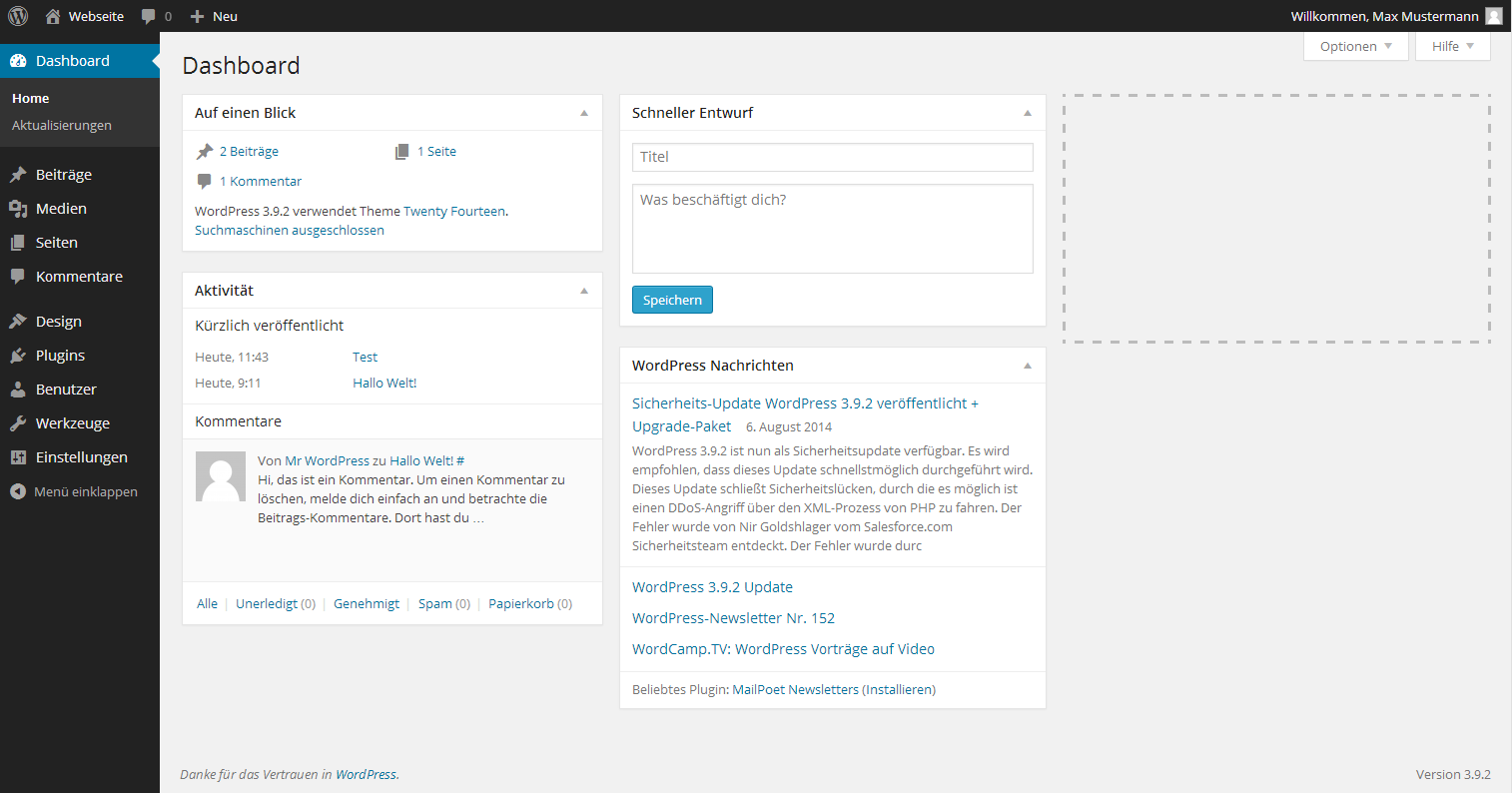
Geschäftsführer, Webdesigner & Web-Entwickler, staatlich geprüfter Mediengestalter
Ohne das Admin-Dashboard funktioniert auf WordPress gar nichts. Es hat dieselbe Bedeutung, die das Herz für den menschlichen Körper hat. Aus dem Admin Dashboard heraus wird alles gesteuert, verwaltet und bearbeitet. Es ist das Backend jeder WordPress-Seite, auf der alle administrativen Aufgaben erledigt werden. Die gesamte Website mitsamt Inhalten, Plugins, Blog-Artikeln und Themes lässt sich von hier aus erreichen. Das Dashboard wird häufig auch als Admin Panel bezeichnet.
Wenn man mit WordPress hantiert, verbringt man eine ganze Menge Zeit auf dem Admin Dashboard. Umso wichtiger ist es daher, sich mit den zahlreichen Menüpunkten innerhalb des Admin-Bereiches gut auszukennen. Da die vielen Tabs und Bereiche besonders Anfänger schnell überfordern können, zeigen wir folgend, dass das Admin Dashboard eigentlich gar nicht so komplex ist wie es scheint. Natürlich handelt es sich dabei um das Standard-Dashboard. Nicht selten ist das Dashboard auch deutlich komplexer, weil es in der Programmierung oder durch Plugins erweitert wurde.
Inhaltsverzeichnis
Bevor man mit dem Admin Dashboard arbeiten kann, muss man sich vorerst auf seiner WordPress-Seite anmelden. Zum gewünschten Login-Bereich kommt man, indem man /wp-admin hinter der eigenen Domain hinzufügt. Also tolle-beispiel-domain.com/wp-admin. Nun müssen nur noch der Benutzername/E-Mail-Adresse und das Passwort eingegeben werden und schon landet man auf dem WordPress Admin Dashboard.
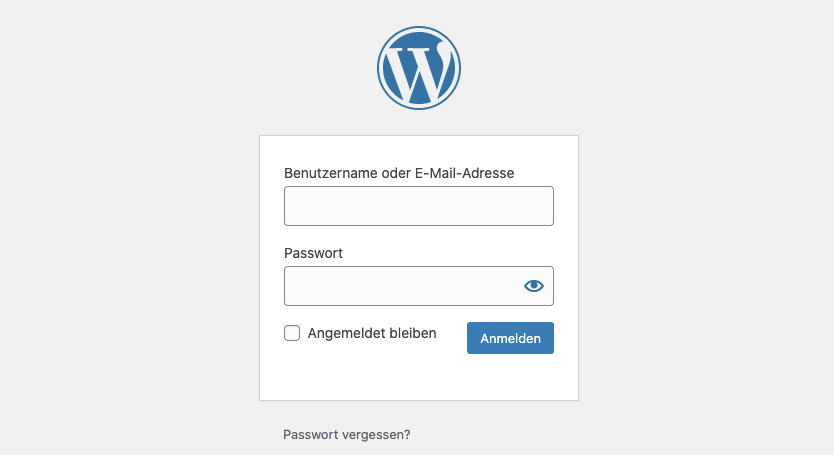
Wenn die Login-Daten richtig waren, befindet man sich jetzt im WordPress Admin Dashboard. Auf den ersten Blick gibt es hier mehr zu sehen, als sich mit zwei Augen betrachten lässt. Je nachdem welche Ansichten man eingestellt hat, ist auf der ersten Seite des Dashboards ein grober Überblick von administrativen Aufgaben und Widgets abgebildet. Es werden nächste Schritte und weitere Möglichkeiten aufgezeigt, die man mit auf seiner WordPress-Seite angehen kann.
Auf einen Blick lässt sich sehen wie viele Beiträge bzw. Blog-Posts und Seiten auf der Website vorhanden sind. Mit nur einem Klick kann man auf der Startseite einen schnellen Entwurf gestalten, die zuletzt getätigten Aktivitäten sind sichtbar und auch Veranstaltungen und News aus der WordPress-Welt sind zu sehen. Wenn Aktualisierungen an Plugins und Themes vorzunehmen sind, erscheint auf dem Admin Dashboard zudem eine Mitteilung. Diese sind auch in der Seitenleiste unter Aktualisierungen zu finden. Am rechten oberen Bildschirmrand befindet sich ein Kästchen namens „Ansicht anpassen“. Hier lassen sich die einzelnen Widgets und Plugin-Informationen an- oder ausschalten. An der oberen Menüleiste kann man außerdem die Vorschau seiner Seite aufrufen, neue Kommentare betrachten und einen neuen Beitrag, Seite etc. erstellen. Die Funktion zum Anpassen der Ansicht ist übrigens auf jeder Unterseite im Backend vorhanden. Auf den Übersichtsseiten von z.B. den Artikeln bzw. Beiträgen kann man somit für mehr Übersichtlichkeit sorgen.
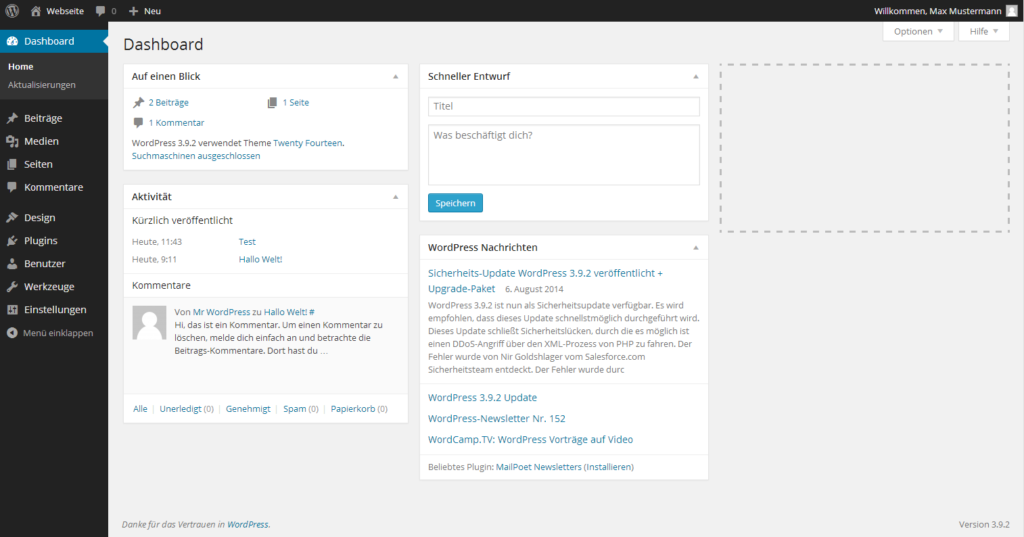
Der wichtigste Bereich des Admin Dashboards ist die Werkzeugleiste auf der linken Seite. Sie dient als Hauptnavigation des Dashboards. Hier befinden sich all die wichtigen Tools, durch die eine WordPress-Website aufgebaut wird. Diese Tools und Einstellungen können nur mit einem Klick aufgerufen und bearbeitet werden. Ohne bisher installierte Plugins sieht die Werkzeugleiste folgendes Schema vor:
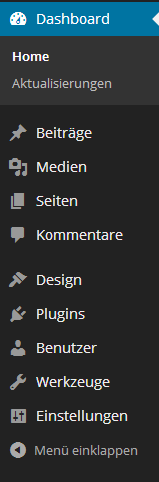
Unter dem zweiten Reiter findet man die Beiträge seiner WordPress-Seite. Auf den Unterpunkten des Reiters findet man Alle Beiträge, Erstellen, Kategorien und Stichwörter. Die Beiträge, die hier erstellt und veröffentlicht werden, landen im Blog-Bereich der Website. Die Posts lassen sich unter Kategorien in verschiedene Untergruppen unterteilen und unter Stichwörter mit bestimmten Tags versehen. Neben vielen weiteren Einstellungen lässt sich dies auch innerhalb des Erstellen-Reiters vornehmen.
Hier lassen sich Bilder, Videos und Audioformate hochladen und verwalten. Diese können anschließend auf der Website eingefügt und verwendet werden.
Unter Seiten sind alle Haupt- und Unterseiten der WordPress-Website zu finden. Dazu zählen beispielsweise Home, Über uns oder Impressum sowie Datenschutz. Die Titel dieser Seiten sind anschließend auch die Punkte, die im Headerbereich der Website als Menü dargestellt werden können. Unter „Alle Seiten“ erhält man einen Überblick über bisher erstellte Seiten. Von hier aus lassen sich diese verwalten, bearbeiten und ansehen. Unter „Erstellen“ lässt sich eine neue Seite kreieren.
Alle Kommentare zu veröffentlichten Beiträgen sind hier zu finden. Diese lassen sich an dieser Stelle verwalten und können z.B. als Spam markiert, bearbeitet oder gelöscht werden. Sowohl hier als auch im Frontend-Bereich der Website lässt sich auf die Kommentare antworten.
Lesetipp: WordPress Kommentare deaktivieren
Unter dem Design-Reiter lassen sich alle gestalterischen Tools des Dashboards aufrufen. Themes bezeichnen die die Design- und Layout-Vorlage, welche die Website haben soll. Hier kann man aus einer großen Anzahl an Auswahlmöglichkeiten entscheiden. Der Customizer stellt die Website in einer Live-Ansicht dar und bietet verschiedene Tools zur Anpassung von visuellen Einzelheiten. Einige Themes bieten zudem spezielle Personalisierungsmöglichkeiten, welche auch im Customizer zu finden sind.
Unter Widgets lassen sich grafische bzw. funktionelle Fenster in die WordPress-Website integrieren. Widgets können z.B. Social-Media Buttons, Kalender, Kontaktinformationen etc. sein. Diese können unter anderem in der Seitenleiste und verschiedenen Fußbereichen eingesetzt werden — je nach Funktionsumfang des Themes.
Die Menü-Navigation lässt sich unter „Menüs“ erstellen, anpassen und bearbeiten. Dargestellt werden kann diese neben anderen Header-Bereichen dann unter dem Header-Reiter. Plugins, die zur optimalen Funktionalität des verwendeten Themes beitragen, findet man unter Install Plugins. Der letzte Punkt des Design-Reiters dürfte für die meisten eher uninteressant sein. Unter Theme-Editor lässt sich der Code des benutzten Themes verändern und anpassen. Unerfahrene Nutzer sollten hiervon aber lieber die Finger lassen, da die Website sonst schnell nicht mehr funktionieren kann.
Als Plugins werden Software-Erweiterungen bezeichnet, die die Funktionalität der Website erweitern und verbessern. Diese findet man in WordPress unter dem Reiter Plugins. Plugins sind in kostenloser und kostenpflichtiger Version verfügbar. Unter „Installierte Plugins“ erhält man eine Übersicht über aktivierte und deaktivierte Plugins, welche sich hier verwalten lassen. Unter „Installieren“ lassen sich Plugins entweder in der Datenbank von WordPress finden oder können unter dem Kästchen Plugin hochladen installiert werden. Einige Plugins befinden sich nach erfolgreicher Installation neben den anderen Tools auf der Werkzeugleiste und bieten auch von dort aus Zugriff.
Mehr erfahren: WordPress Plugin installieren
Unter dem Reiter Benutzer lassen sich verschiedene Benutzer-Konten einstellen und verwalten. Hier können Informationen hinterlegt, Bearbeitungsrechte limitiert und Nutzerrollen deutlich gemacht werden. Das ist besonders dann wichtig, wenn man mit einem Team zusammenarbeitet oder einem externen Nutzer Zugang auf seine Website verschafft. Unter Benutzer ist außerdem eine Anpassung des Farb-Schemas möglich, welches der Nutzer auf dem Dashboard sieht.
Mehr erfahren: WordPress Benutzerrollen im Überblick
Hier lassen sich Daten wie Beiträge und Kommentare aus anderen Systemen importieren und exportieren. Außerdem kann man einen Blick auf den Zustand seiner Website werfen und personenbezogene Daten exportieren oder löschen. Dieser Reiter wird allerdings so gut wie nie benötigt.
In den Einstellungen lassen sich grundsätzliche Eigenschaften der Website festlegen. Diese bestehen aus 7 verschiedenen Unterpunkten, welche sich in die Reiter Allgemein, Schreiben, Lesen, Diskussion, Medien, Permalinks und Privatsphäre gliedern.
Unter „Allgemein“ lassen sich Titel, Domain, E-Mail-Adresse, Sprache, Zeitzone etc. einstellen. Der Reiter „Schreiben“ wird kaum benötigt, hier wird lediglich die Standard-Kategorie der Beiträge vermerkt. Ob die Website von Suchmaschinen gefunden und angezeigt wird kann man unter „Lesen“ verwalten. Zudem lässt sich festlegen, ob ein Besucher beim Aufrufen der Seite auf dem letzten Beitrag oder einer statischen Seite landet. Zweiteres ist gewöhnlich der Fall.
Lesetipp: WordPress auf Deutsch umstellen
Alle möglichen Einstellungen zu Kommentaren könnten unter „Diskussion“ bearbeitet werden.
„Medien“ müssen normalerweise nicht weiter verwaltet werden, da die Standardkonfiguration von WordPress für die Bildgrößen für gewöhnlich ausreicht. Die Einstellungen auf „Permalinks“ bestimmten, wie die aufgerufene Seite in der Suchleiste angezeigt wird. Gewöhnlich wird der Beitragsname gewählt, da dieser anschaulicher und auch bzgl. SEO besser geeignet ist. Unter dem letzten Reiter „Privatsphäre“ kann die Seite eingestellt werden, die zur Datenschutzerklärung erstellt wurde. Dieser Punkt ist besonders für das Einhalten der DSGVO wichtig.
Auch wenn das WordPress Admin Dashboard zu Beginn etwas einschüchternd wirken kann, ist es in Wahrheit überhaupt nicht so kompliziert. Mit dem Dashboard lassen sich alle administrativen Aufgaben im Backend erledigen und das visuelle Erscheinungsbild des Frontends gestalten. Mit der hilfreichen Werkzeugleiste lassen sich alle Tools einfach einrichten und verwenden. Auf diese Weise entsteht mithilfe des Admin-Dashboards eine faszinierende und individuelle WordPress-Website.
Lese-Empfehlungen zum Thema
Sie benötigen eine WordPress Agentur? Wir stehen als Ihre Experten zur Verfügung. Treten Sie mit uns in Kontakt und vereinbaren Sie ein unverbindliches Beratungsgespräch.

In dieser Anleitung zeigen wir, wie man Inline-Scripte von der Optimierung durch WP Rocket ausschließen kann. Etwa wenn man Inline-Javascript von der Optimierung „Javacript...
mehr lesen
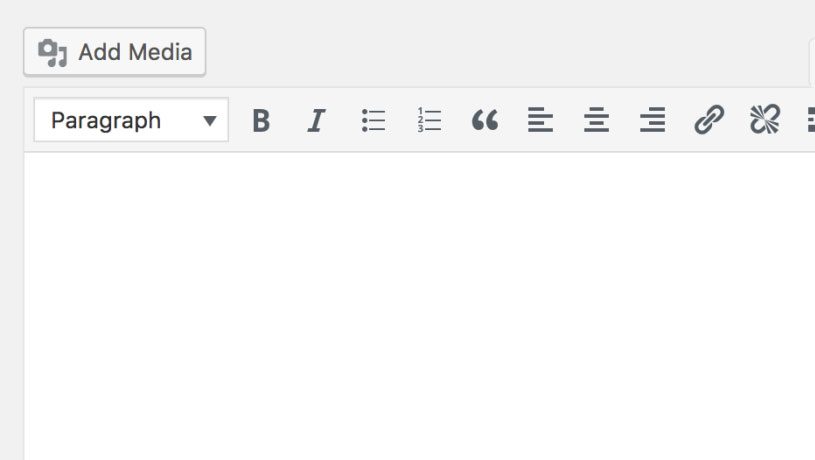
In diversen Support Foren häufigen sich gerade Beiträge zu Problemen mit dem WordPress Editor. Konkret wird bei HTML-Elementen automatisch die CSS-Klasse class="ai-optimize" eingefügt. Auch...
mehr lesen
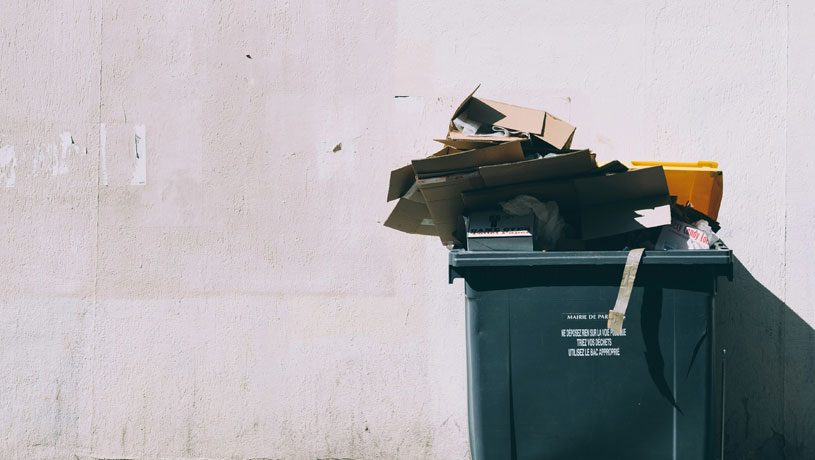
WordPress bietet seit Version 2.9 eine praktische Papierkorb-Funktion, die das versehentliche Löschen von Inhalten verhindert. Gelöschte Beiträge, Seiten und Kommentare werden nicht sofort endgültig...
mehr lesen
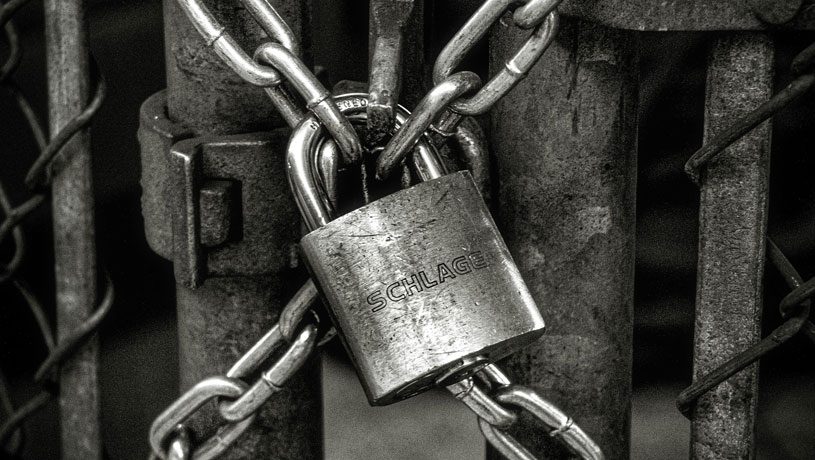
Die WordPress REST API ist ein leistungsstarkes Feature, das die Kommunikation mit einer WordPress-Website über externe Anwendungen ermöglicht. Standardmäßig stellt sie jedoch auch sensible...
mehr lesen
Was ist die llms.txt? llms.txt ist eine noch junge, frei vorgeschlagene Text-Konvention, die – ähnlich wie robots.txt für Suchmaschinen –…
Was ist Accessibility? Was versteht man unter Accessibility? Der Begriff Accessibility bezieht sich auf mögliche Barrieren, die es für Nutzer:innen…
Was ist Double Opt-in? Der Begriff Double Opt-in bezieht sich auf die Einwilligung von Nutzer:innen in doppelter Form. Zunächst einmal…